إعداد شبكة الطابعة وتوصيل الطابعة بالأجهزة الأخرى (الاتصال بكابل USB من دون الاتصال بالشبكة المنطبق على متاجر الطباعة ومتاجر البيع بالتجزئة الأخرى)
المنتجات القابلة للتطبيق:
HUAWEI PixLab B5,HUAWEI PixLab X1
المنتجات القابلة للتطبيق:
| إعداد شبكة الطابعة وتوصيل الطابعة بالأجهزة الأخرى (الاتصال بكابل USB من دون الاتصال بالشبكة المنطبق على متاجر الطباعة ومتاجر البيع بالتجزئة الأخرى) |
إذا أردت استخدام الطابعة كجهاز تجاري في متجر الطباعة لديك أو في الأنواع الأخرى من المتاجر، فوصّل الطابعة بحاسوب باستخدام كابل USB من دون توصيل الطابعة بشبكة.
- ١. تفضل بزيارة موقع ويب دعم هواوي (https://consumer.huawei.com/sa/support/)، وأدخل اسم منتجك في شريط البحث للبحث عن المنتج. حدد منتجك من نتائج البحث للانتقال إلى صفحة تفاصيل خدمة المنتج ودعمه. حدد تنزيل البرنامج (Software Download)، ونزّل حزمة تثبيت برنامج عميل الطباعة من هواوي التي تتوافق مع نظام حاسوبك.
يستخدم هذا الدليل نظام Windows كمثال لوصف كيفية الاتصال بطابعة واستخدامها. الخطوات متشابهة لكنها تختلف بناءً على نظام التشغيل المحدد. يُرجى تنفيذ الخطوات عن طريق اتباع التعليمات على الشاشة المتعلقة بحالتك الخاصة.

- ٢. فك ضغط حزمة التثبيت وابحث عن ملف setup وانقر نقرًا مزدوجًا عليه لبدء التثبيت.

- ٣. استخدم كابل USB المرفق مع الطابعة لتوصيل حاسوبك بالطابعة. أدخل طرف USB-B لكابل USB في منفذ USB-B بالطابعة، وطرف USB-A في منفذ USB-A لحاسوبك. على الحاسوب، حدد مربع اتفاقية المستخدم وانقر على من خلال كابل USB (With a USB cable).
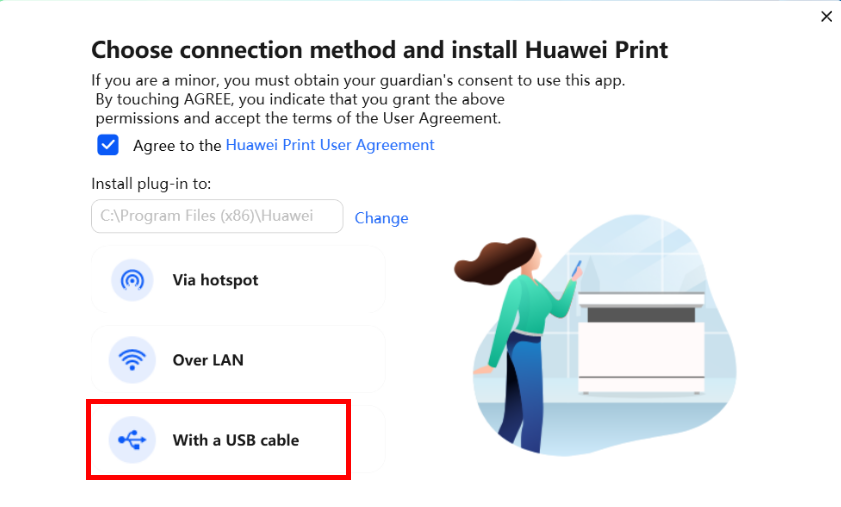
- ٤. على شاشة إعداد شبكة الطابعة (Configure printer network)، انقر على تخطي (SKIP). سيتخطى النظام حينها إعداد شبكة الطابعة ويسمح باتصال USB فقط.
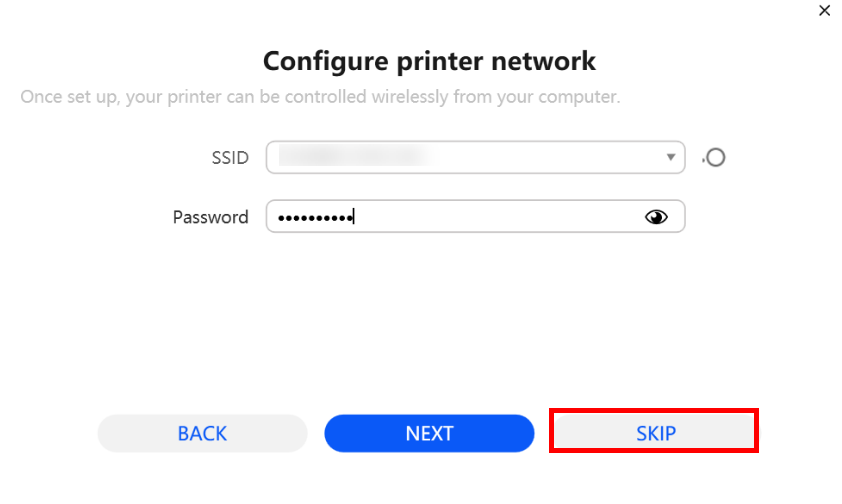
- ٥. بمجرد اكتمال الاتصال، ستتمكن من تحديد تصوير أو مسح ضوئي. إذا كانت لديك طابعات هواوي متعددة، فانقر على إضافة طابعة (ADD PRINTER) وحدد من خلال كابل USB (With a USB cable) ونفذ الإجراءات نفسها للاتصال بطابعات أخرى.
لا تقطع اتصال كابل USB وإلا فلن يمكن استخدام الطابعة.

- ٦. لطباعة ملف، افتحه في تطبيق الملفات واضغط على Ctrl+P وحدد طابعة هواوي (اسم الطابعة، مثل HUAWEI PixLab X1) كما هو مطلوب. حدد معلمات الطباعة ثم ابدأ الطباعة.

شكرًا لملاحظاتك.
